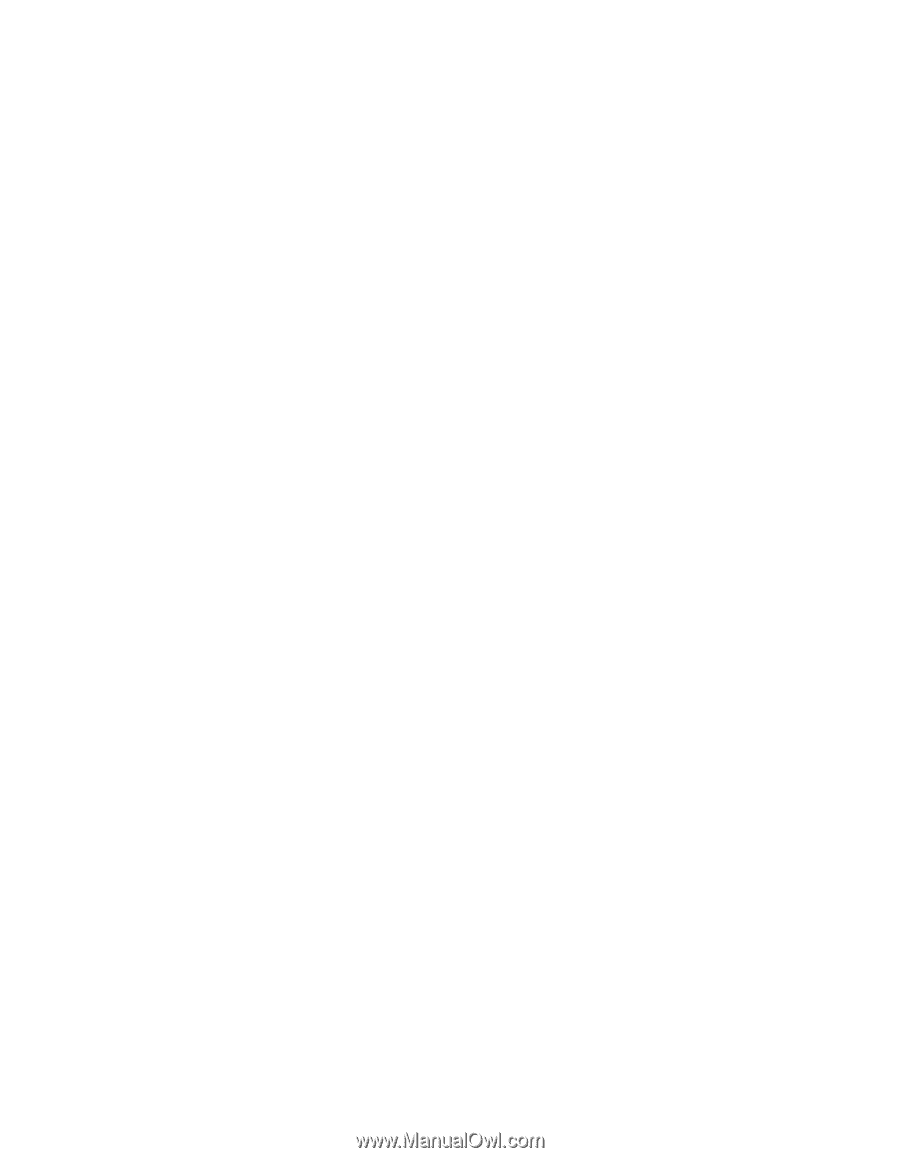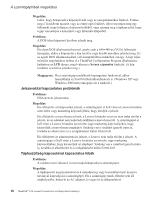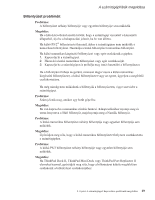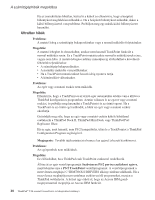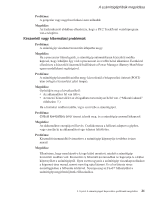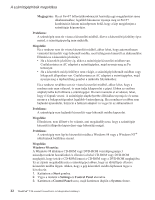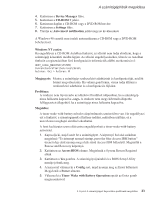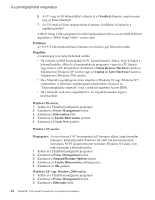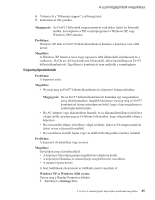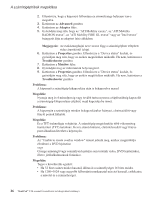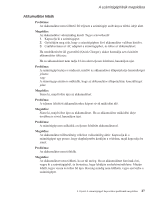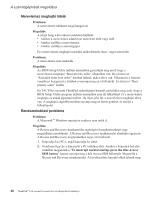Lenovo ThinkPad T43p (Hungarian) Service and Troubleshooting guide for the Thi - Page 45
Device, Manager, CD-ROM, Settings, insert, notification, Windows, esetén, Megjegyzés, Probléma,
 |
View all Lenovo ThinkPad T43p manuals
Add to My Manuals
Save this manual to your list of manuals |
Page 45 highlights
A számítógéphibák megoldása 4. Kattintson a Device Manager fülre. 5. Kattintson a CD-ROM + jelére. 6. Kattintson duplán a CD-ROM vagy a DVD-ROM nevére. 7. Kattintson a Settings fülre. 8. Törölje az Auto insert notification jelölő négyzet kiválasztását. A Windows 98 ezentúl nem észleli automatikusan a CD-ROM vagy a DVD-ROM behelyezését. Windows NT esetén: Ha engedélyezi a CD-ROM AutoRun funkciót, az időzítő nem tudja előidézni, hogy a számítógép készenléti módba lépjen. Az időzítő engedélyezéséhez, tiltsa le az AutoRun funkciót a regisztrációban lévő konfigurációs információk alábbi szerkesztésével: HKEY_LOCAL_MACHINE\SYSTEM\ CurrentControlSet\Services\Cdrom\ Autorun: 0x1 > Autorun: 0 Megjegyzés: Mentse a számítógép rendszerleíró adatbázisát és konfigurációját, mielőtt bármit megváltoztatna. Ha valami gond lenne, vissza tudja állítani a rendszerleíró adatbázist és a konfigurációs fájlokat. Probléma: A rendszer nem lép üzembe az időzítővel beállított időpontban, ha a számítógép nincs hálózatra kapcsolva -vagy- A rendszer nem megy hibernált állapotba felfüggesztett állapotból, ha a számítógép nincs hálózatra kapcsolva. Megoldás: A timer-wake-with-battery művelet alapértelmezés szerint tiltva van. Ha engedélyezi ezt a funkciót, a számítógépnek el kellene indulni, miközben szállítja; ez a merevlemez meghajtó sérülését okozhatná. A fenti kockázatot szem előtt tartva engedélyezheti a timer-wake-with-battery műveletet. 1. Kapcsolja ki, majd ismét be a számítógépet. A képernyő bal alsó sarkában megjelenő "To interrupt normal startup, press the blue Access IBM button" üzenet ideje alatt nyomja meg a kék színű Access IBM billentyűt. Megnyílik a Rescue and Recovery képernyő. 2. Kattintson az Access BIOS elemre. Megjelenik a System Restart Required ablak. 3. Kattintson a Yes gombra. A számítógép újraindul és a BIOS Setup Utility menüje jelenik meg. 4. A kurzorral válassza ki a Config sort, majd nyomja meg az Enter billentyűt. Megjelenik a Power almenü. 5. Válassza ki a Timer Wake with Battery Operation opciót az Enter gomb megnyomásával. 2. fejezet A számítógéppel kapcsolatos problémák megoldása 23